
时间:2020-07-08 21:17:44 来源:www.win10xitong.com 作者:win10
win10专业版系统无线信号检测的问题我们在前几期教程也说过,如果是新手遇到这个情况的话不太容易解决,会走很多弯路。要是没有人来帮你处理,或者你想靠自己解决win10专业版系统无线信号检测问题的话,可以试试小编的办法:1、首先在Win10桌面找到并右击“计算机”图标,接着选择“管理”选项;2、在计算机管理窗口,依次点击“服务和应用程序”、“服务”按钮就很轻松愉快的把这个问题搞定了。下边就是详细的win10专业版系统无线信号检测的详细处理手段。
1、首先在Win10桌面找到并右击“计算机”图标,接着选择“管理”选项;
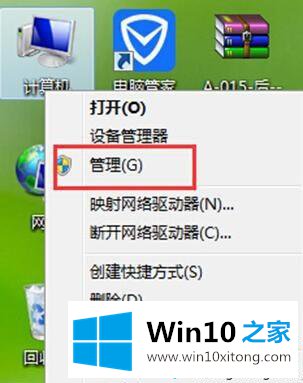
2、在计算机管理窗口,依次点击“服务和应用程序”、“服务”按钮;
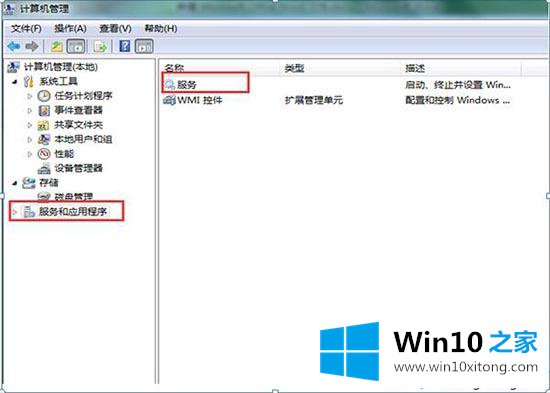
3、在 “服务”选项卡下,需要找到并选择“WLAN AutoConfig”服务;
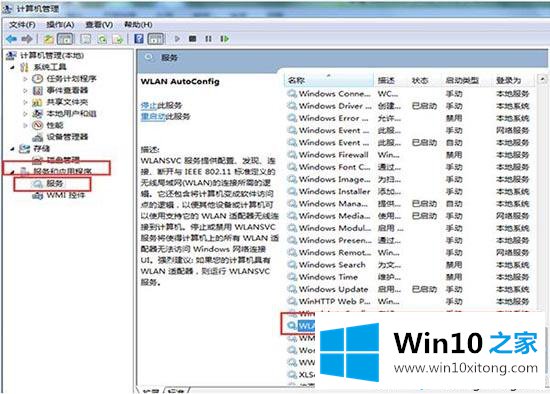
4、最后在属性窗口下,将启动类型变更为“自动”,完成后点击确定即可。
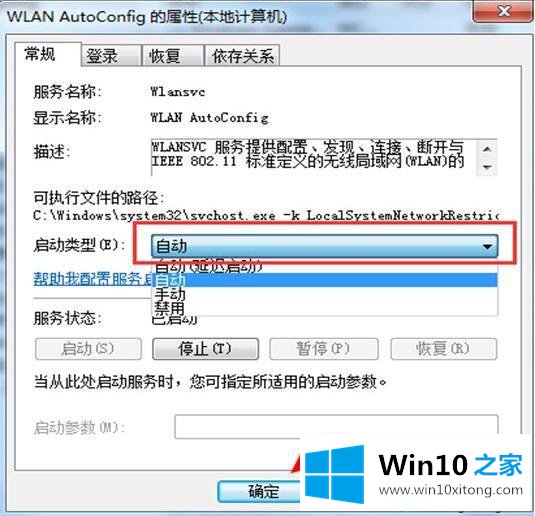
关于win10专业版系统无线信号检测的开启方法就给大家介绍到这边了,大家可以按照上面的方法来操作。
到这里,小编已经把win10专业版系统无线信号检测的详细处理手段全部给大家说得很详细了,如果你还没有解决好,那么多用上面的方法尝试几次,问题一定可以解决的。